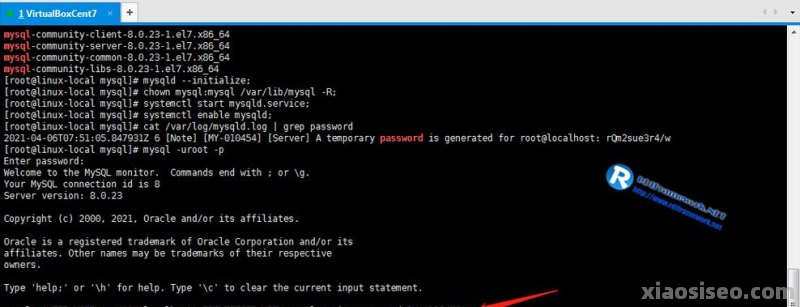
前言
作为一种广泛使用的Linux操作系统,CentOS 7提供了稳定可靠的平台来运行各种应用程序和服务。在某些情况下,您可能需要卸载某些软件包或完全清除CentOS 7系统。本文将介绍一些常用的CentOS 7卸载命令及详细步骤,帮助您轻松完成这些任务。
1. 查找要卸载的软件包
在开始卸载之前,首先需要确定要卸载的软件包的名称。可以使用以下命令来查找已安装的软件包列表:
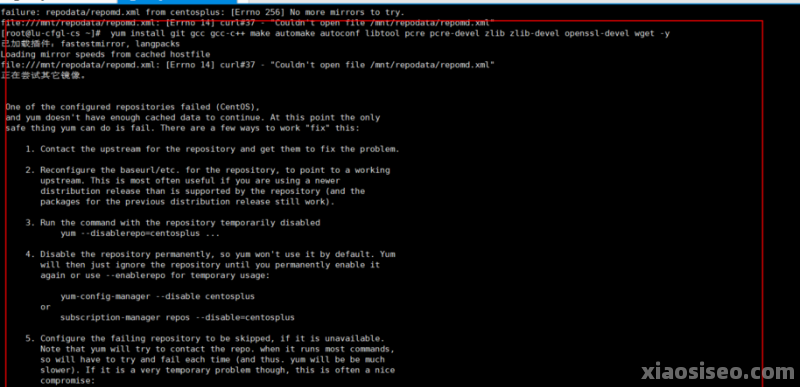
yum list installed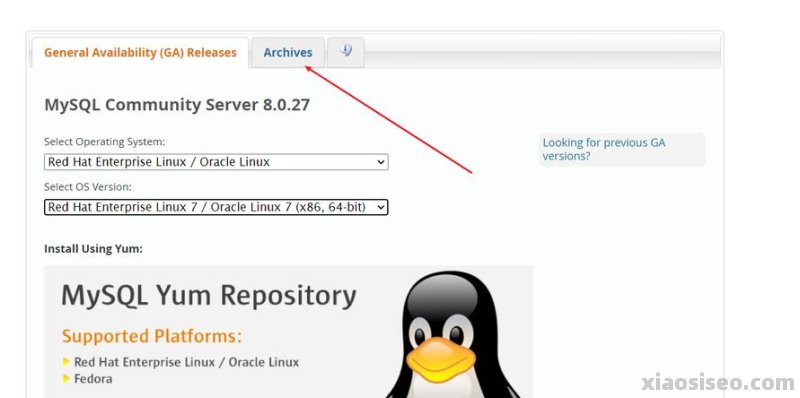
该命令将列出系统上所有已安装的软件包。您可以通过查找特定软件包名称或关键字来缩小列表范围。
2. 卸载软件包
一旦您确定要卸载的软件包名称,可以使用以下命令来卸载它:
sudo yum remove请将``替换为要卸载的软件包的名称。执行此命令后,系统将提示您确认卸载操作。输入`y`并按下回车键以继续。将仅删除该包及其所有依赖项。
3. 清除残留文件和配置
在卸载软件包后,可能仍然会保留一些残留文件和配置。为了完全清除这些残留物,您可以使用以下命令:
sudo yum autoremove该命令将自动删除不再需要的软件包和相关的依赖项。
4. 卸载系统默认软件包
除了卸载自定义安装的软件包外,您可能还想卸载一些系统默认安装的软件包。请注意,这可能会影响系统的正常运行,因此在执行此操作之前请谨慎。
以下是一些常见的系统默认软件包及其卸载命令:
- 卸载Apache HTTP服务器:sudo yum remove httpd
- 卸载MySQL数据库服务器:sudo yum remove mariadb-server
- 卸载PHP解释器:sudo yum remove php5. 删除依赖项
在卸载软件包时,可能会保留一些不再需要的依赖项。为了删除这些依赖项,可以使用以下命令:
yum autoremove该命令将自动删除不再需要的依赖项,即删除未使用的依赖项。
6. 清除缓存
在完成所有卸载操作后,您可以使用以下命令清除yum缓存:
sudo yum clean all该命令将删除所有已下载的软件包和清除yum缓存目录。
7.查看您的 yum 历史记录
yum history8.您可以通过执行
yum history info <transaction id>找到有关交易的信息。例如,yum history info 19,会告诉您使用事务 19 安装的所有软件包以及用于安装这些软件包的命令行。如果要撤消事务 19,则应运行yum history undo 19,或者,如果您只想撤消您所做的最后一笔交易(您安装了一个软件包但不喜欢它),您可以这样做
yum history undo last9.安装名为yum-plugin-remove-with-leaves的插件,来辅助卸载:
yum install yum-plugin-remove-with-leaves
执行如下命令,卸载和删除具有其依赖项的包:
yum remove package_name --remove-leaves在CentOS 7中,卸载软件包是一个常见的任务。通过本文提供的CentOS 7卸载命令及详细步骤,您可以轻松完成这些任务,确保系统保持干净和高效。





















 2万+
2万+











 被折叠的 条评论
为什么被折叠?
被折叠的 条评论
为什么被折叠?








